Errore di Aggiornamento di Windows 7 80072efe - [Soluzioni]
7 min. read
Updated on

L’errore 80072EFE può verificarsi in Windows 7 e 10 quando alcuni utenti tentano di aggiornare tali sistemi. Gli utenti di Windows 7 possono incontrare l’errore 80072EFE durante il tentativo di aggiornare il loro sistema operativo.
Questo errore è spesso causato da problemi di connessione tra il computer e i server di aggiornamento Microsoft. Le cause comuni includono instabilità della connessione internet, interferenze da parte di software antivirus o firewall, e file di sistema corrotti.
In questo articolo, esploreremo diverse soluzioni per risolvere l’errore 80072EFE, aiutandoti a ripristinare il normale funzionamento degli aggiornamenti di Windows 7.
Il problema dell’errore di aggiornamento di Windows 7 80072efe dice che Windows non è riuscito a cercare nuovi aggiornamenti . Di conseguenza, Windows non si aggiorna quando si verifica l’errore.
Cosa causa l’errore codice 80072EFE in Windows 7?
Secondo gli utenti, questo problema potrebbe comparire dopo un’installazione pulita di Windows 7, questo può essere a causa dell’interruzione del supporto Windows per questo sistema già nel gennaio 2020.
D’altra parte, l’errore può essere causato dai problemi di connessione a Internet, quindi è meglio controllare anche questo fattore.
Il messaggio di errore Impossibile cercare nuovi aggiornamenti può essere trovato anche nelle seguenti versioni:
- Windows non è riuscito a cercare nuovi aggiornamenti 80072efe Windows 7 e 8
- Windows non è riuscito a cercare nuovi aggiornamenti 80072efe server 2012
- Windows non è riuscito a cercare nuovi aggiornamenti 80072f8f
- Windows non è riuscito a cercare nuovi aggiornamenti 80244o2f
- Windows non è riuscito a cercare nuovi aggiornamenti 80072efd
Cosa significa il codice di errore di Windows 80072efe?
L’errore di aggiornamento di Microsoft Windows 7 80072efe indica che si è verificata un’interruzione della connessione durante il download di Windows Update.
Quando il tuo PC non riesce a connettersi con i server Windows, non sarai in grado di scaricare l’aggiornamento e ottenere l’errore 80072efe Windows 7 update.
Oltre alla mancata comunicazione con i server, ci sono alcuni altri motivi comuni che potrebbero attivare questo codice di errore.
- Il database di Windows Update è danneggiato.
- L’aggiornamento non è stato installato correttamente in precedenza.
- Il software antivirus è configurato per bloccare il servizio Windows Update.
- Il servizio Servizio trasferimento intelligente in background (BITS) non riceve un’intestazione del collegamento al contenuto.
- Ci sono alcuni problemi nei file di registro.
- Sul tuo PC manca un file di sistema importante relativo a Windows Update
Come posso correggere l’errore di aggiornamento di Windows 7 80072efe?
1. Esegui una scansione malware
Il primo passaggio consiste nel determinare se il problema è causato da un virus, un’app intrusive o altri attacchi dannosi. Ti consigliamo perciò di eseguire una scansione completa del PC con un antivirus con un tasso di rilevamento elevato, come ESET Antivirus.
ESET Antivirus ha un potente firewall e un ispettore di rete per assicurarti di avere sempre una connessione sicura. Utilizza una protezione a più livelli, il che significa che ha diversi modi per rilevare qualunque tipo di minaccia.
Per eseguire una scansione, devi solo aprire la finestra principale, fare clic sul pulsante Scansione del computer nella barra laterale, quindi selezionare Scansiona il tuo computer. Attendi il completamento del processo e lascia che l’antivirus rimuova tutte le minacce trovate.
Riavvia il PC e verifica se il problema è stato risolto.
Altre caratteristiche degne di nota di ESET Antivirus includono:
- Sicurezza della rete e dei dispositivi intelligenti
- Protezione da malware, ransomware e phishing
- Banking e protezione dei pagamenti online
Questo è un antivirus basato su abbonamento, ma puoi utilizzare la prova gratuita di 30 giorni per provare tutte le sue funzionalità.
Inoltre, se hai bisogno di una scansione completa del PC il prima possibile, dovresti sapere che offre una scansione completa del PC una tantum gratuita.

Antivirus ESET
Assicurati che tutti i tuoi dispositivi siano protetti e che la tua attività online sia privata con protezione da malware, ransomware e anti-phishing!2. Esegui lo strumento di risoluzione dei problemi di Windows Update
- Apri il menu Start.
- Digita risoluzione dei problemi e apri Impostazioni risoluzione dei problemi.
- Fai clic su Ulteriori strumenti per la risoluzione dei problemi.
- Seleziona Windows Update e fai clic su Esegui lo strumento di risoluzione dei problemi per aprirlo.
- Quindi passare attraverso le correzioni suggerite dallo strumento di risoluzione dei problemi.
Al termine dello strumento di risoluzione dei problemi, controlla se Windows non è riuscito a cercare nuovi aggiornamenti L’errore 80072efd è ancora presente.
Se desideri eseguire una noiosa scansione approfondita del tuo PC, ti consigliamo di utilizzare uno strumento specializzato nella riparazione e risoluzione dei problemi di Windows.
3. Esegui lo strumento di risoluzione dei problemi dell’adattatore di rete
- Apri il menu Start.
- Digita risoluzione dei problemi e apri Impostazioni risoluzione dei problemi.
- Seleziona Altri strumenti per la risoluzione dei problemi.
- Scorri verso il basso ed espandi Scheda di rete.
- Fare clic sul pulsante Esegui lo strumento di risoluzione dei problemi.
Lo strumento di risoluzione dei problemi dell’adattatore di rete potrebbe anche aiutare alcuni utenti a risolvere l’errore di aggiornamento di Windows 7 80072efe.
4. Elimina la cartella catroot2 per Windows Update
- Premi i tasti Windows + R per avviare la finestra di dialogo, poi seleziona Esegui.
- Esegui il comando seguente e premi Invio:
services.msc - Fai doppio clic su Servizi di crittografia.
- Premi il pulsante Stop.
- Fai clic su Applica e OK per uscire dalla finestra.
- Apri Esplora file.
- Passa a questo percorso della cartella in Esplora file:
C:WindowsSystem32 - Fai clic con il pulsante destro del mouse sulla cartella catroot2 e seleziona Elimina.
- Apri nuovamente la finestra delle proprietà dei servizi di crittografia.
- Fai clic su Avvia per riavviare il servizio e premere il pulsante Applica.
- Fai clic su OK per chiudere la finestra.
5. Pulisci la cartella SoftwareDistribution
- Apri il menu Start.
- Digita command prompt e aprilo come amministratore.
- Esegui questo comando per arrestare il servizio Windows Update e premi Invio :
net stop wuauserv - Inoltre, digita questo comando e premi Invio :
net stop bits - Apri Esplora file.
- Apri questa cartella:
C:WindowsSoftwareDistribution - Tenere premuto il tasto Ctrl per selezionare tutto il contenuto all’interno della cartella SoftwareDistribution.
- Premi il pulsante Elimina sulla tastiera.
- Apri di nuovo il prompt dei comandi come amministratore.
- Riavvia Windows Update immettendo questo comando e premendo Invio :
net start wuauserv - Per riavviare il servizio BITS, premere il tasto Invio dopo aver immesso questo comando:
net start bits
Dopo averlo fatto, i servizi di Windows Update verranno riavviati e il messaggio 80072efe di Windows non potrebbe cercare nuovi aggiornamenti dovrebbe essere sparito.
6. Installa manualmente l’aggiornamento KB3138612 (correzione di Windows 7)
- Apri la pagina del client Windows Update per Windows 7 in un browser web.
- Quindi fai clic sul collegamento Scarica il pacchetto per la tua piattaforma Windows 7.
- Fai clic sul pulsante Download per salvare l’aggiornamento KB3138612 sul PC.
- Apri la cartella in cui hai scaricato l’aggiornamento KB3138612.
- Installa il file del programma di installazione autonomo KB3138612.
Questa è una soluzione rapida e semplice, ma dovrebbe aiutarti a correggere facilmente l’errore di aggiornamento di Windows 7 80072efe.
7. Disabilita il firewall e il software antivirus di terze parti
Si consiglia inoltre di disabilitare eventuali firewall di terze parti installati prima di provare ad aggiornare Windows.
È noto che i firewall Zone Alarm, McAfee, AVG e Panda generano problemi per gli aggiornamenti di Windows. Quindi, dai un’occhiata alle impostazioni di qualsiasi firewall installato per disabilitarlo.
Come posso risolvere Windows 7 che non si aggiorna?
- Controlla la tua connessione Internet.
- Assicurati che il servizio Windows Update sia in esecuzione.
- Esegui lo strumento di risoluzione dei problemi di Windows Update.
- Disattiva il firewall.
- Assicurarsi che lo spazio di archiviazione sia sufficiente.
- Esegui il comando SFC Scan e DISM per correggere i file di sistema corrotti o mancanti.
Gli utenti hanno confermato che alcune delle correzioni di cui sopra possono risolvere l’ errore 80072efe di Windows 7 Update.
L’errore di aggiornamento 80072EFE in Windows 7 può essere frustrante, ma con le giuste soluzioni, è possibile risolverlo e ripristinare il normale funzionamento del sistema.
Abbiamo esplorato diverse metodologie, dalla verifica della connessione internet alla disabilitazione temporanea di antivirus e firewall, passando per l’uso del risolutore di problemi di Windows Update e il ripristino dei file di sistema.
Se segui attentamente questi passaggi, dovresti riuscire a superare questo ostacolo. Tuttavia, se il problema persiste, non esitare a contattare il supporto tecnico di Microsoft per ulteriore assistenza.
Con un po’ di pazienza e determinazione, il tuo sistema sarà di nuovo aggiornato e funzionante. Se hai risolto lo stesso problema con soluzioni diverse, puoi condividerle nei commenti qui sotto.


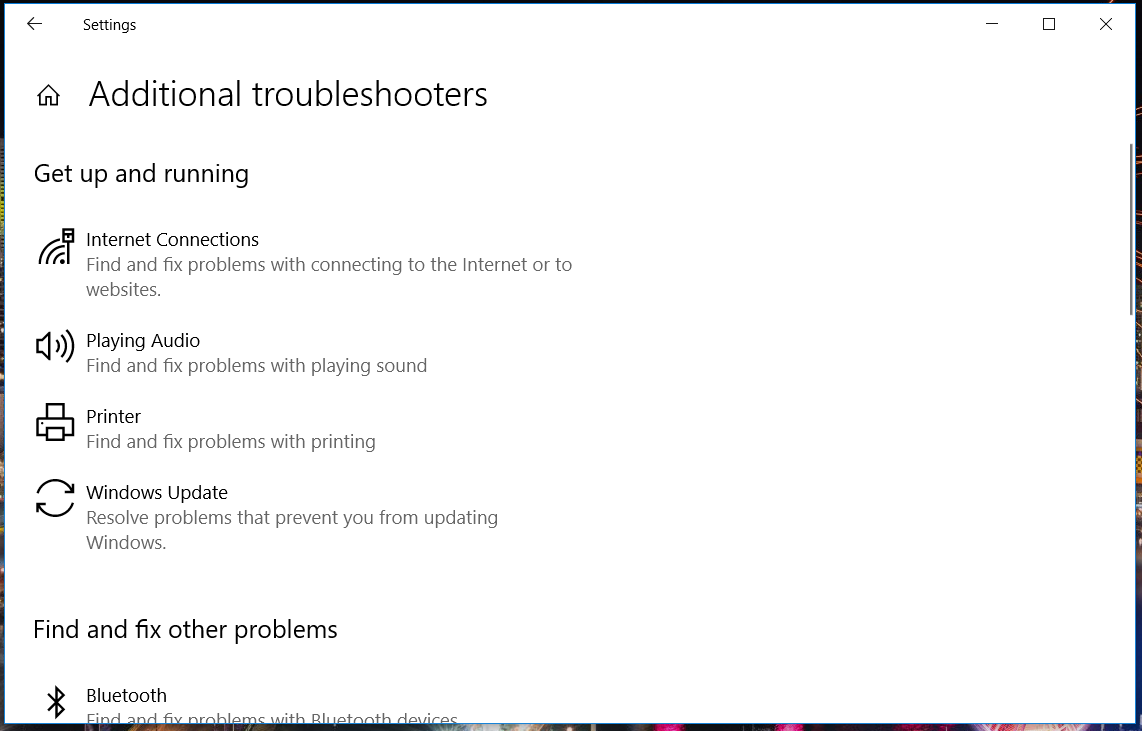
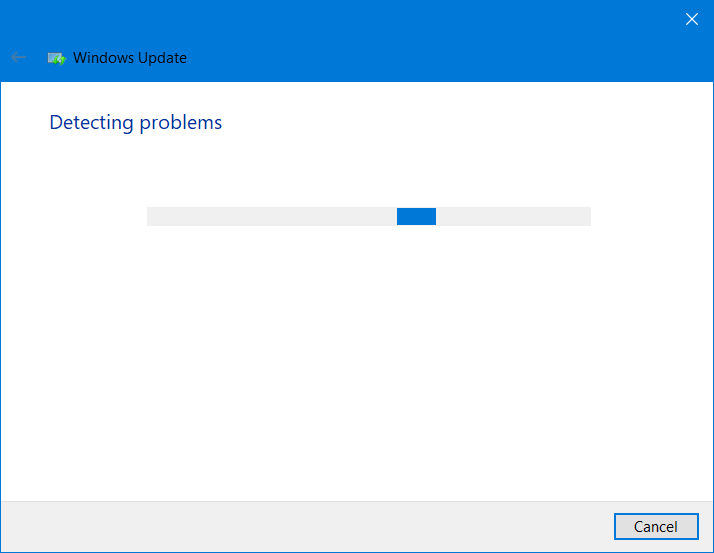
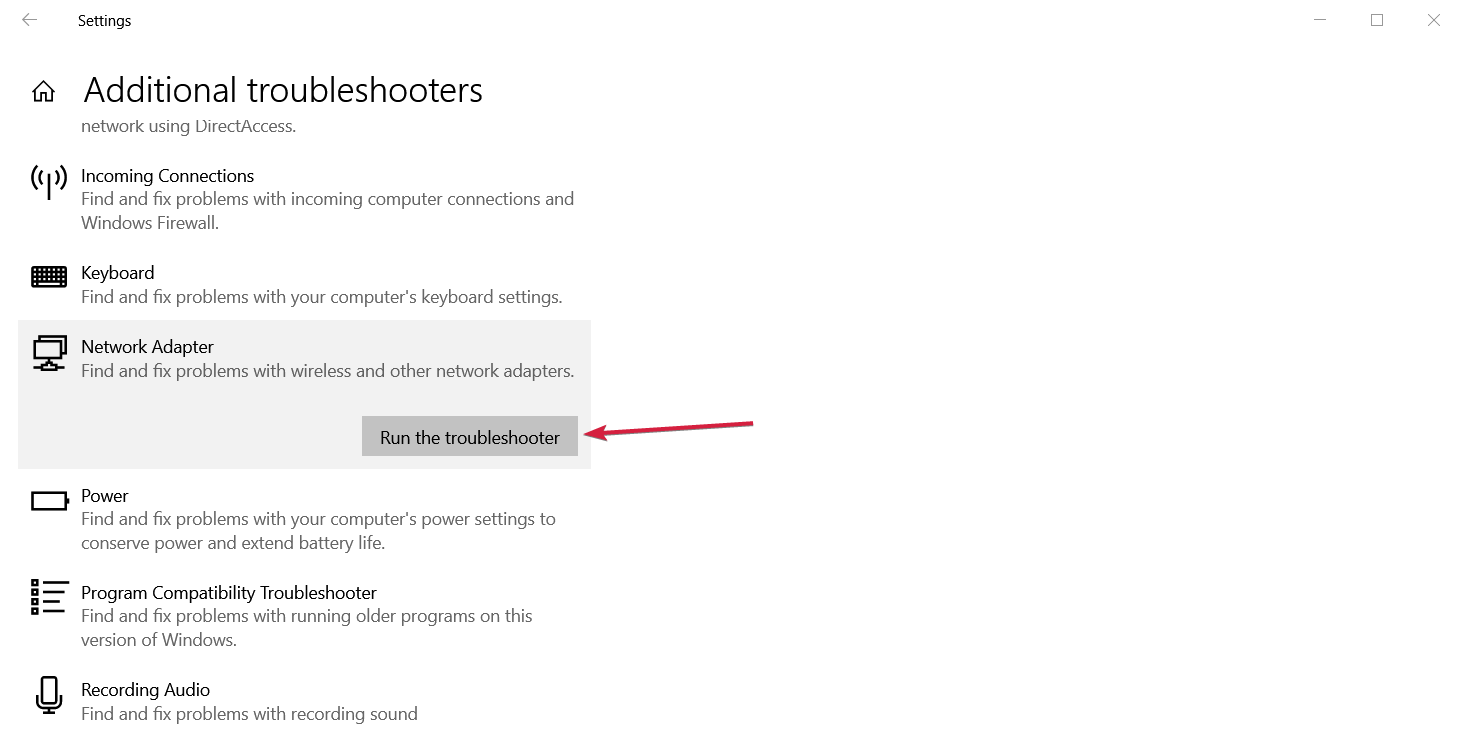
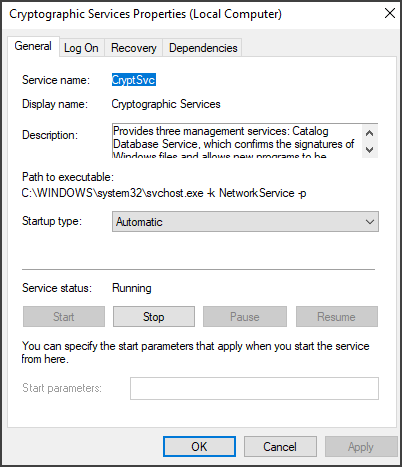
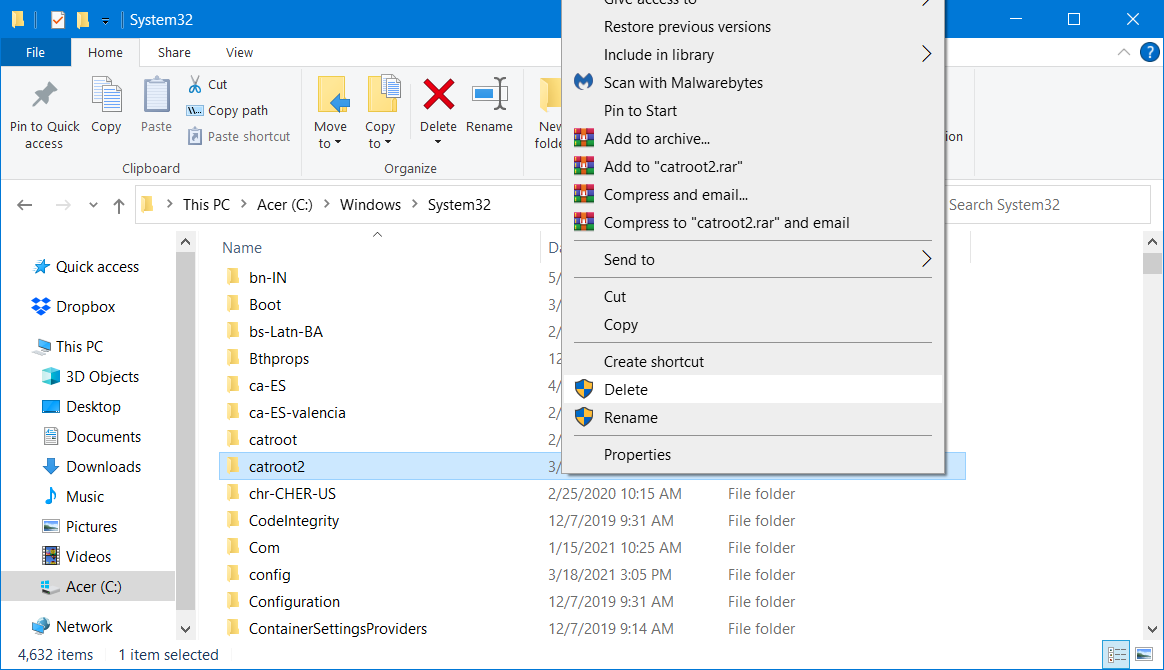
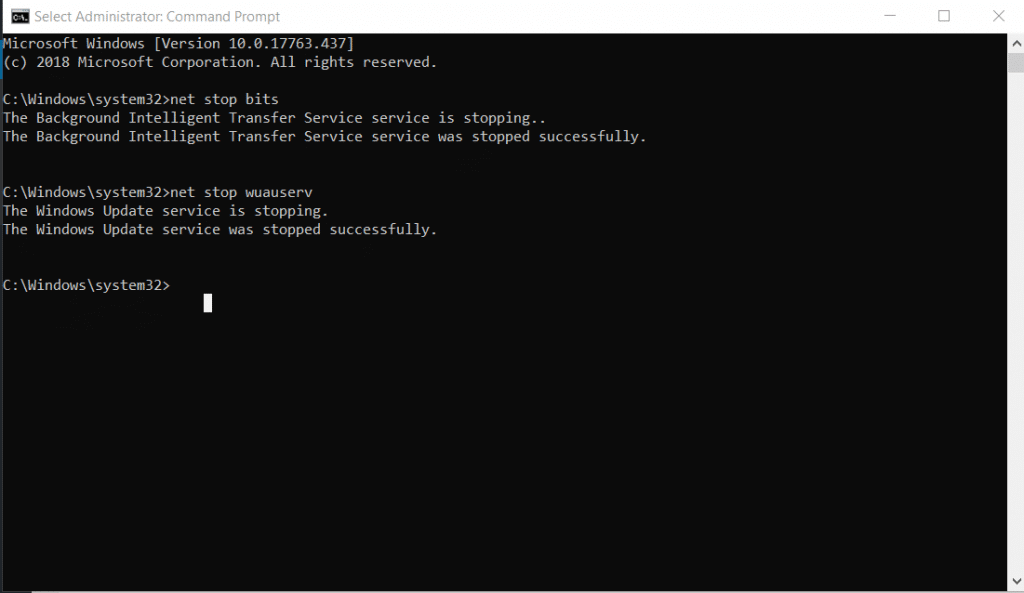
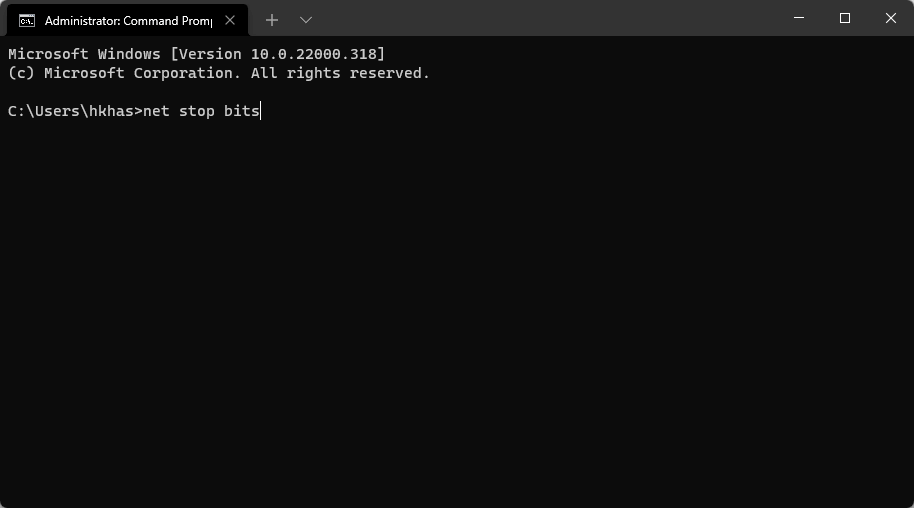
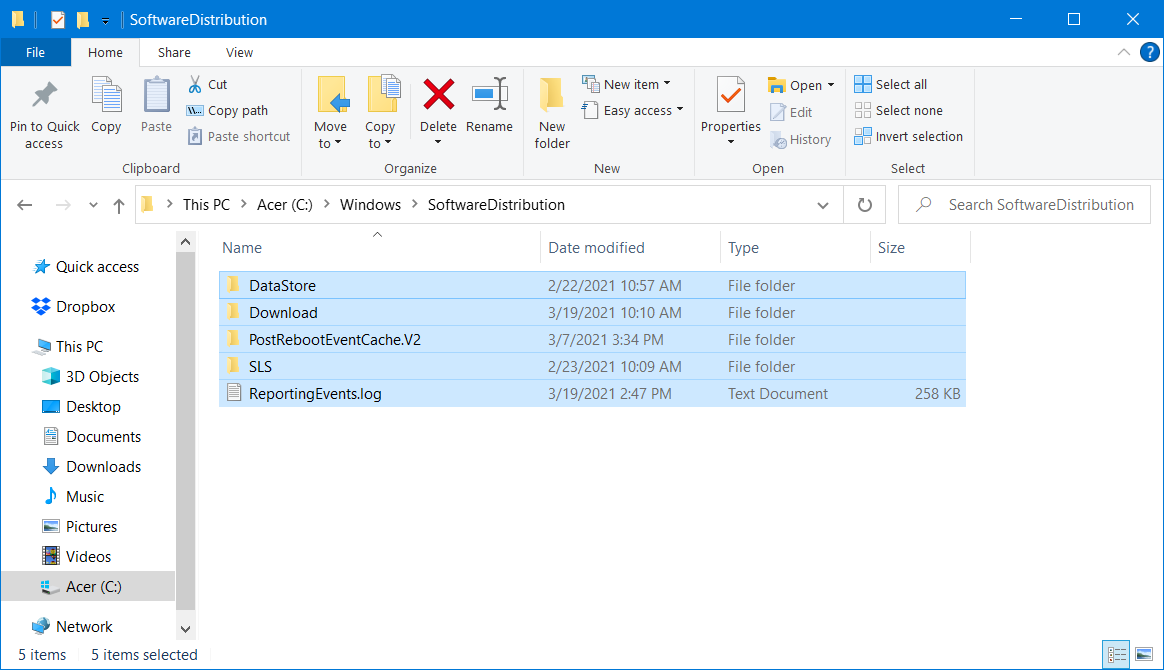
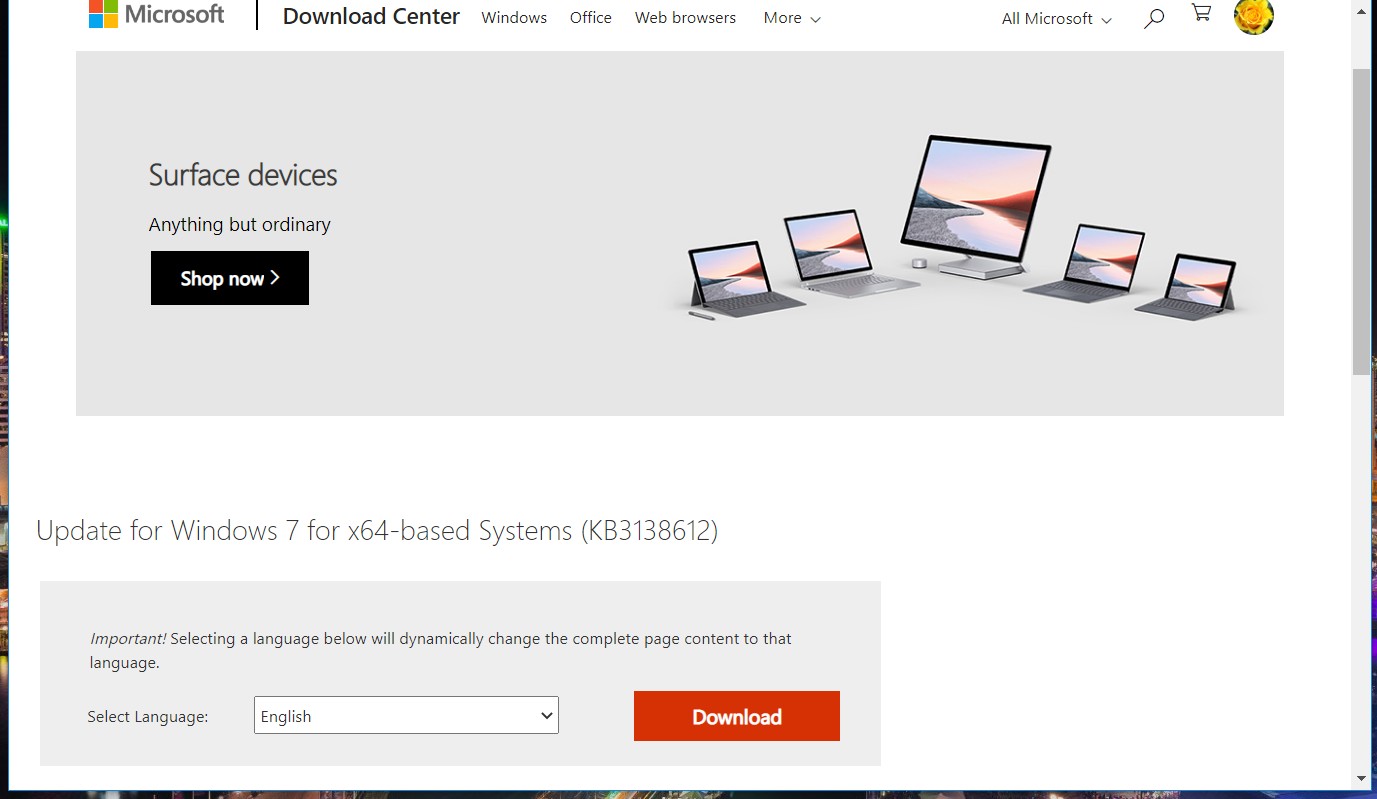
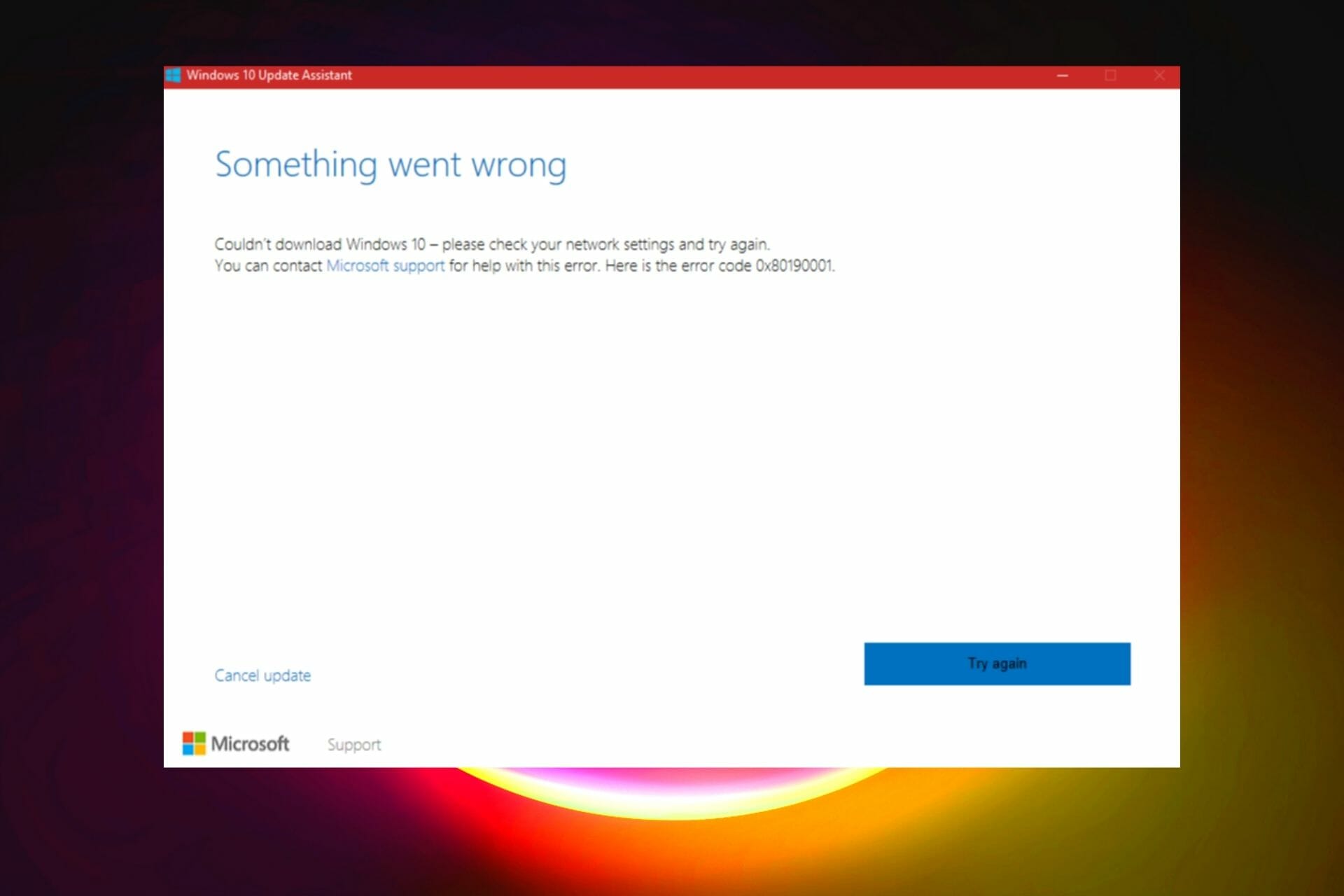
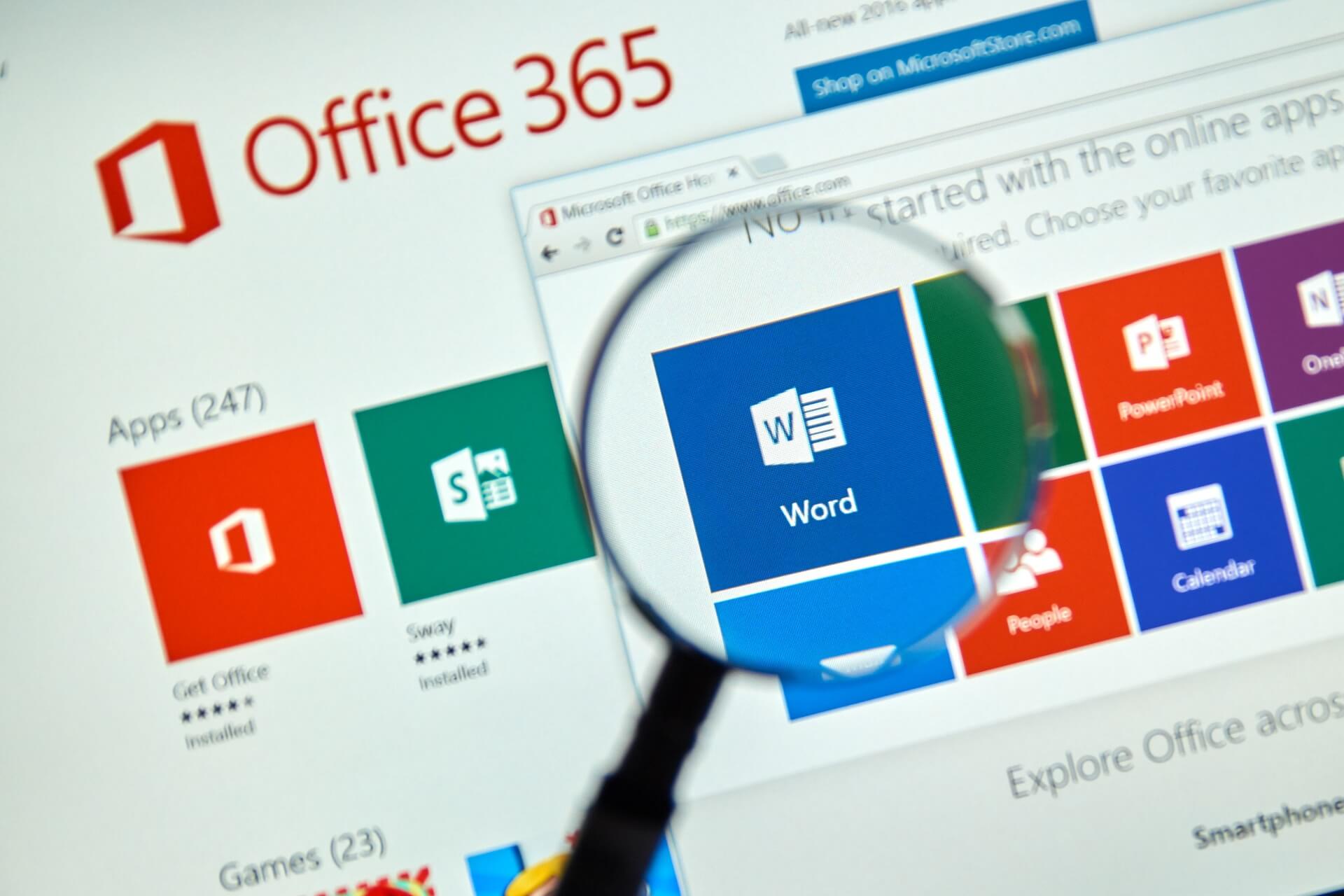

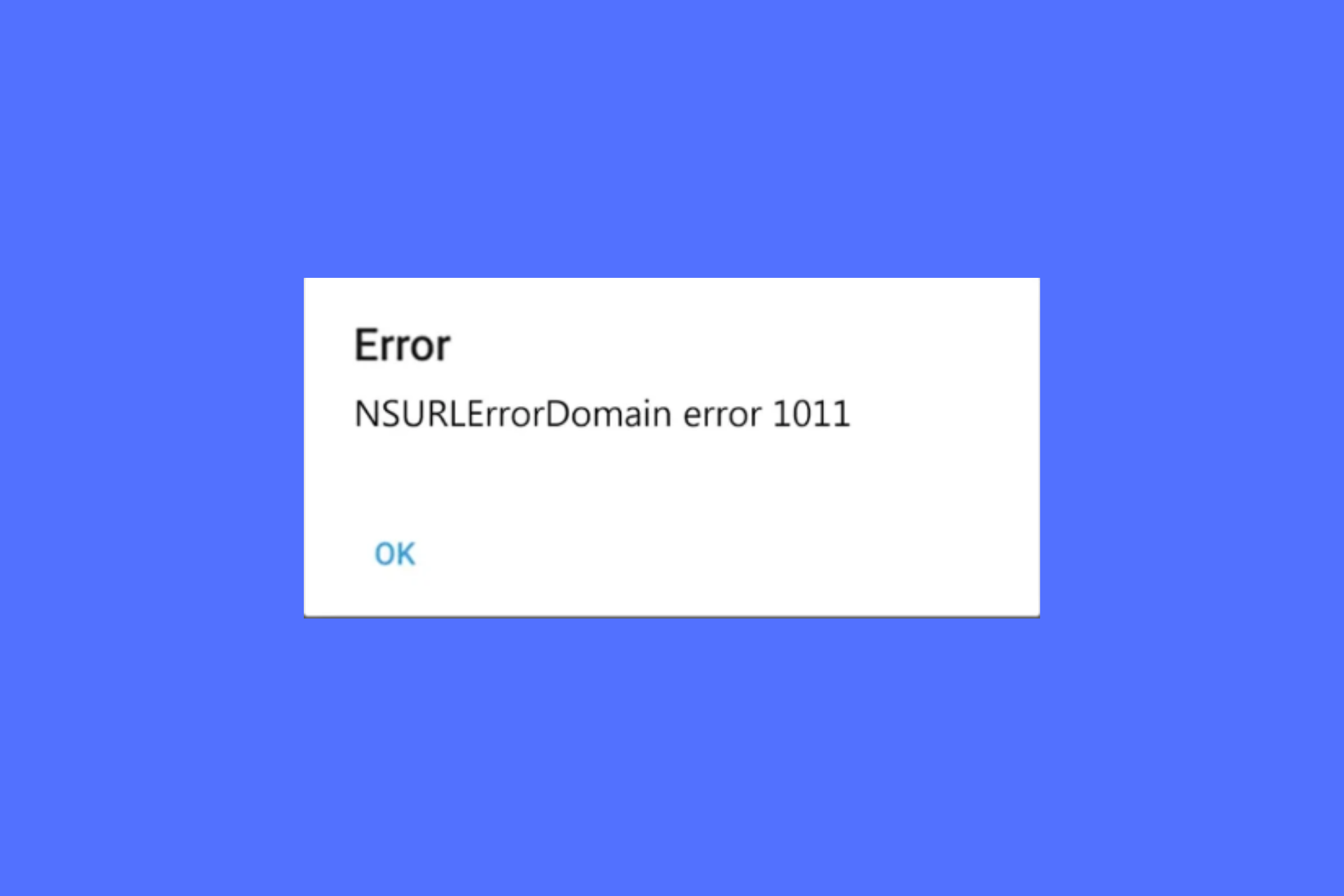
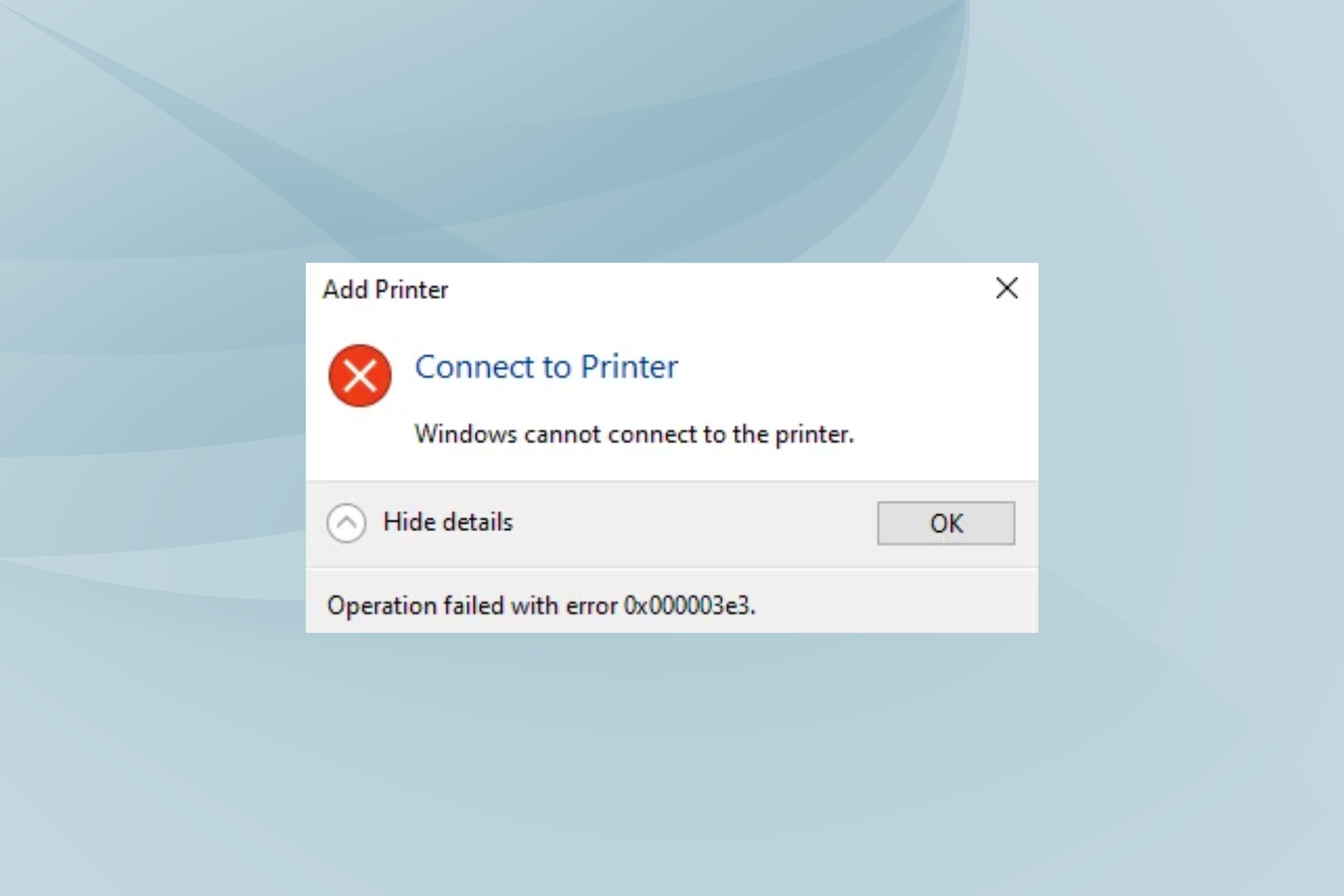
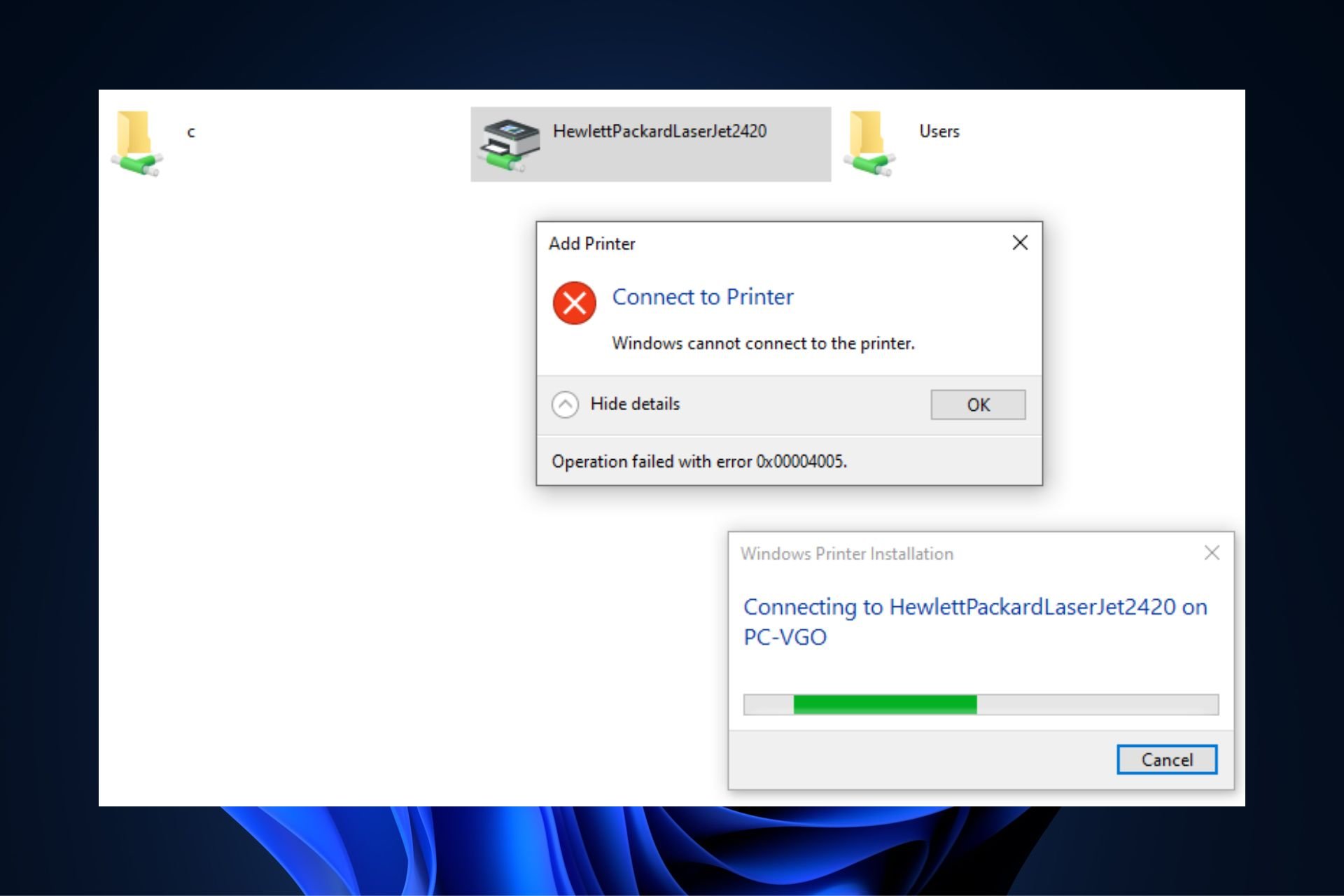

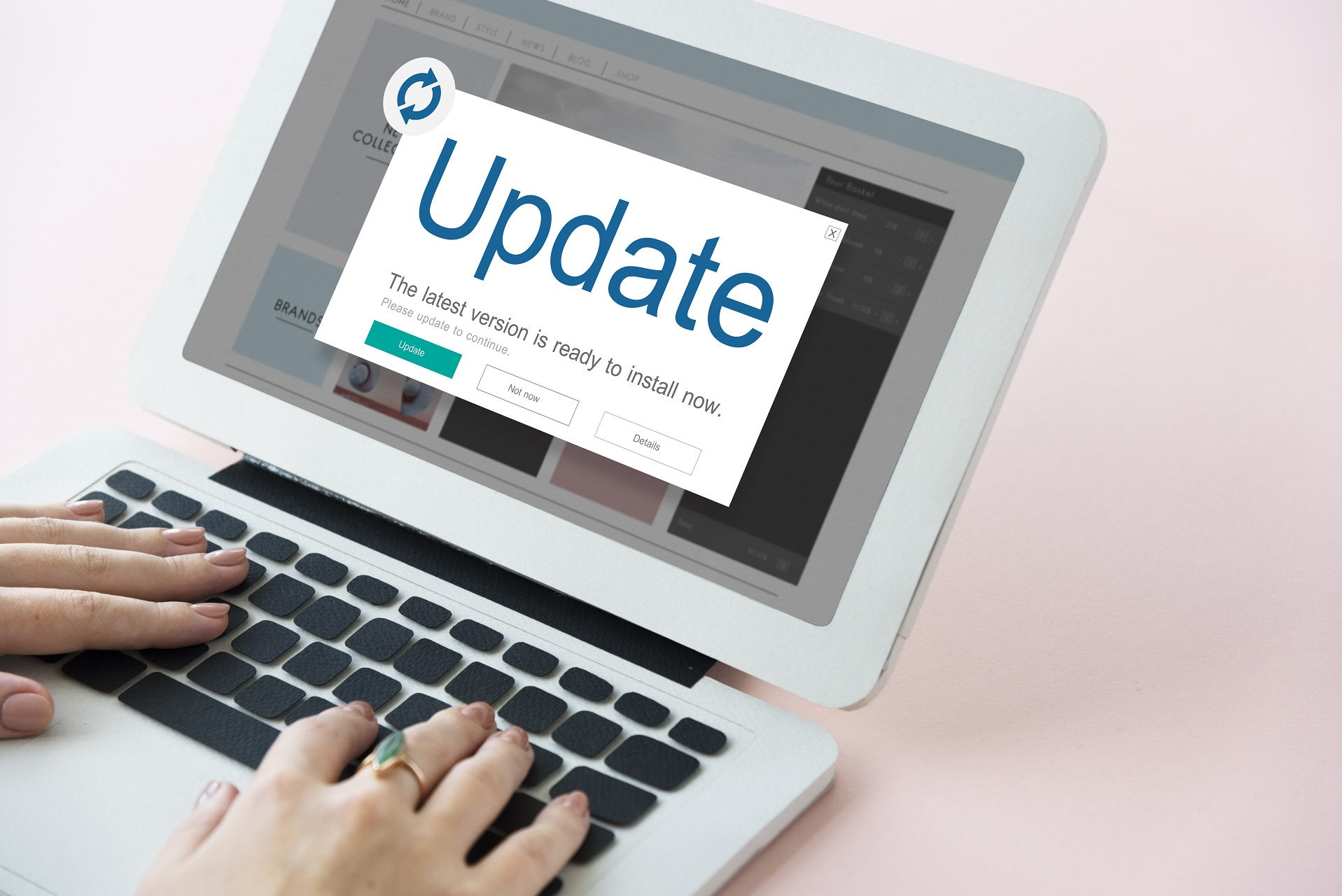
User forum
0 messages